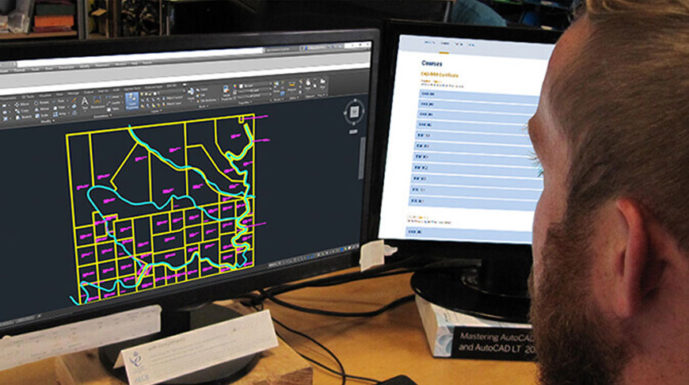Di dalam software Autocad, ada dua perintah yang bisa digunakan untuk menjelaskan kondisi sebuah objek 2D, yaitu hatch dan gradient. Hatch dalam Bahasa Indonesia berarti arsiran. Sedangkan gradient dalam Bahasa Indonesia merupakan gradien atau perpisahan warna.
Kedua perintah ini sebenarnya memiliki fungsi yang hampir sama. Hanya saja tipe penegasan yang dihasilkan berbeda. Apabila Anda masih belum begitu paham dengan perintah hatch dan gradient, berikut adalah penjelasan lengkap terkait cara menggunakan kedua perintah tersebut.
Hatch
Hatch merupakan perintah di Autocad yang berfungsi untuk membuat arsiran dalam bidang tertutup. Arsiran yang dihasilkan dari perintah hatch bisa berupa garis vertikal, garis horizontal, garis diagonal, solid, box, brick, sand, dan masih banyak lagi. Berikut adalah langkah-langkah yang perlu Anda lakukan untuk membuat hatch.
- Klik ikon “Hatch” pada toolbar.
- Setelah kotak dialog “Hatch and Gradient” muncul, pilih tab “Hatch”.
- Pada bagian “Swatch”, pilih pola arsiran hatch yang Anda inginkan. Jika ingin mengubah warna, Anda juga bisa memilih warna yang diinginkan pada bagian “Color”. Satu hal penting yang perlu Anda ketahui, setiap arsiran ini memiliki arti tersendiri. Jadi jangan sembarangan dalam memberikan arsiran pada sebuah gambar.
- Selanjutnya, klik “Add: Pick Points” atau “Add: Select Object” pada bagian kanan atas kotak dialog untuk menentukan area mana yang ingin diberi arsiran.
- Jika sudah, klik “Preview” untuk melihat hasil arsiran atau “Ok” untuk mengaplikasikan arsiran dan menutup kotak dialog.
Gradient
Jika hatch berfungsi untuk menegaskan sebuah objek dengan arsiran, gradient berfungsi untuk memberi gradasi warna pada sebuah objek. Berikut adalah langkah-langkah untuk membuat gradient.
- Klik ikon “Gradient” pada toolbar.
- Setelah kotak dialog “Hatch and Gradient” muncul, pilih tab “Gradient”.
- Tentukan penggunaan warna, satu warna atau dua warna. Kemudian pilih warna yang ingin digunakan.
- Setelah itu, klik “Add: Pick Points” atau “Add: Select Object” pada bagian atas kotak dialog untuk mengaplikasikan gradien pada objek.
- Jika sudah, klik “Preview” untuk melihat hasil gradien yang diaplikasikan atau “Ok” untuk menyelesaikan pengaturan dan menutup kotak dialog.
Jadi, itulah cara menggunakan perintah hatch dan gradient di AutoCAD. Bagaimana, cukup mudah, bukan? Jika Anda ingin mempelajari dan memahami lebih dalam tentang penguasaan tools lainnya untuk mendesain beragam gambar rancangan dalam format 2D dan 3D pada AutoCAD, Anda bisa mengikuti pelatihan AutoCAD bersertifikasi yang diselenggarakan oleh Solusi melalui link di bawah ini.